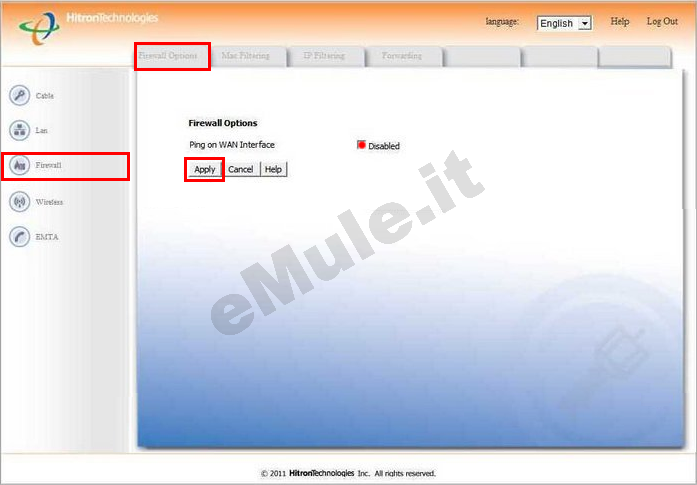L'indirizzo di configurazione del router di solito corrisponde all' IP del gateway, per rilevarlo potete utilizzare la nostra utility Analisi rete locale , oppure seguire la guida sull' IP statico.
Aprite il browser (Internet Explorer,Mozilla Firefox,Chrome), inserite nella barra degli indirizzo l'IP del gateway.
Accedete all'interfaccia del router e nella schermata che si è aperta scrivete Username/Password che di default sono admin/password, per maggiori informazioni leggete il manuale o la targhetta posta sotto al router.
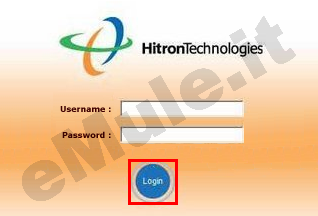
Avrete cosi accesso alla configurazione del router:
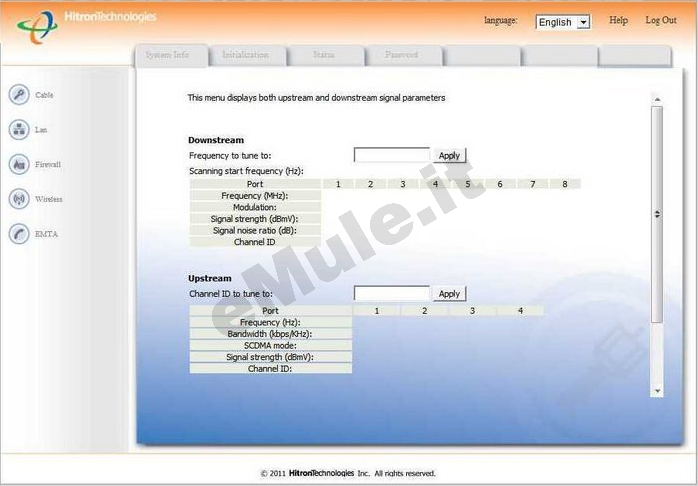
Questo modello non permette la prenotazione dell'Ip usando il DHCP, quindi per il corretto funzionamento di eMule è necessario fissare un IP al PC, seguendo la guida sull' IP statico in base al vostro sistema operativo e disattivare il DHCP.
Non disattivate il DHCP se non ci sono incongruenze tra l' IP statico e quello assegnato dal router, se non siete in grado di verificare la differenza di IP e continuate ad avere ID basso dopo la configurazione del router, provate a disattivare il DHCP.
Se avete più di un dispositivo (consolle, cellulari, PC, ecc...) collegato al vostro router, prima di disattivare il DHCP, dovete assegnare a tutti i dispositivi un diverso IP statico.
Per disattivare il protocollo DHCP cliccate nel menù LAN -> Lan IP e alla voce Enable LAN DHCP levate la spunta dalla casella Enabled:
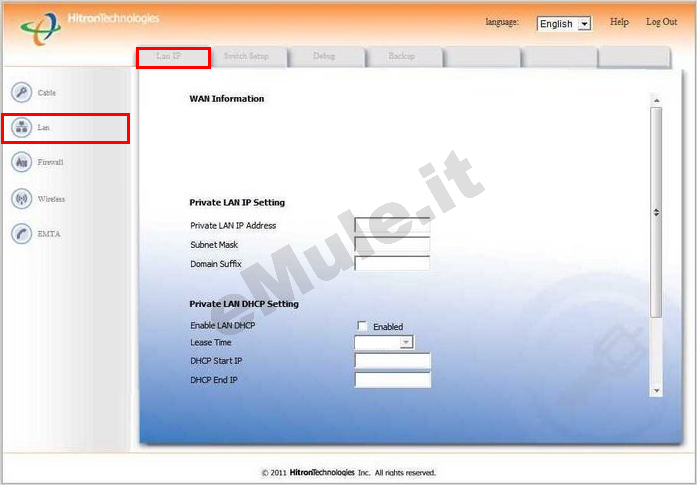
Nel menù a sinistra selezionate Firewall, in alto cliccate il tab Forwarding e cliccate il pulsante add new :
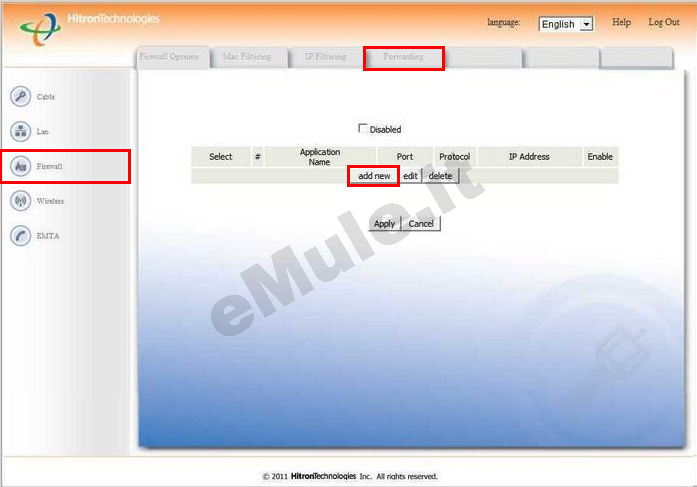
Procedete ora a creare le regole per le porte TCP/UDP di eMule -> Opzioni -> Connessione.
in Application Name scrivete emuletcp,
in Pubblic Port Range/Private Port Range scrivete la porta TCP,
in Protocol dal menù a tendina selezionate TCP,
in Ip Address scrivete l' IP/IPV4 del PC su cui avete installato eMule,
cliccate Apply :
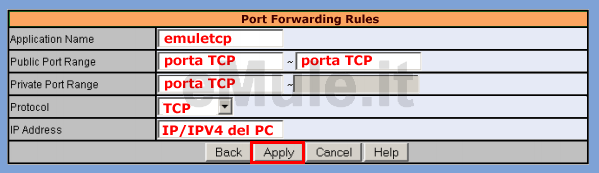
Procedete allo stesso modo a creare la regola per la porta UDP :
in Application Name scrivete emuleudp,
in Pubblic Port Range/Private Port Range scrivete la porta UDP,
in Protocol dal menù a tendina selezionate UDP,
in Ip Address scrivete l' IP/IPV4 del PC su cui avete installato eMule,
cliccate Apply :
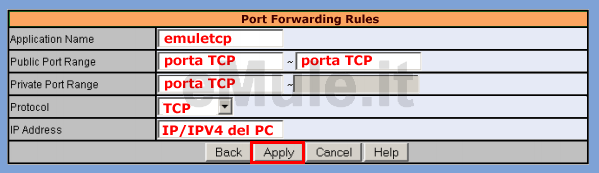
Selezionate ora il tab Firewall Options, spuntate la casella Disable e salvate la modifica effettuata cliccando Apply: